Jak przywrócić usunięte pliki po przywróceniu systemu?
Czy wykonałeś przywracanie systemu tylko po to, by stwierdzić, że brakuje wielu plików? Następnie postępuj zgodnie z tym prostym przewodnikiem, aby przywrócić usunięte pliki po Przywracaniu systemu.
Zawsze, gdy system Windows napotka jakikolwiek błąd, Przywracanie systemu pojawia się jako naprawa. Jest to wbudowana funkcja, która umożliwia przywrócenie bieżącego stanu komputera do dowolnego innego stanu zapisanego w przeszłości. Innymi słowy, wycofuje pliki systemowe, ustawienia, zainstalowane aplikacje itp.
Jednak wykonanie Przywracania systemu nie spowoduje usunięcia plików osobistych i innych danych komputera od czasu utworzenia punktu przywracania systemu. W przeciwieństwie do tworzenia obrazu systemu, funkcja przywracania systemu przechwytuje i przywraca tylko krytyczne pliki systemowe.
Podobnie wykonanie punktu przywracania systemu nie wpłynie na pliki przechowywane w zewnętrznych sterownikach lub lokalizacjach sieciowych.
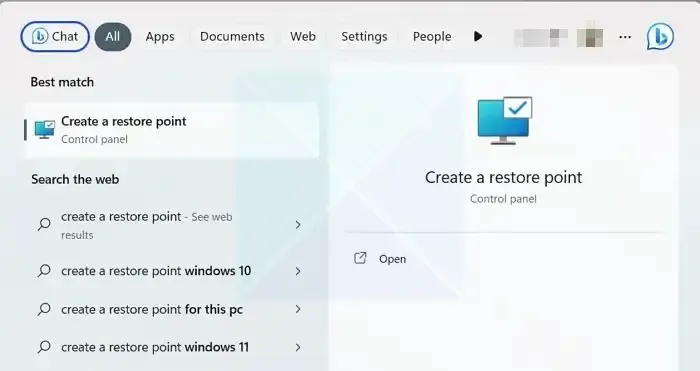
Które narzędzie przywracania systemu może odzyskać, a czego nie?
Co Przywracanie systemu może odzyskać:
- Konfiguracja systemu: Ustawienia systemowe, wpisy rejestru i pliki konfiguracyjne.
- Komponenty systemu i aplikacje oprogramowania
- Aktualizacje systemu Windows
Czego narzędzie Przywracanie systemu nie może odzyskać po utworzeniu punktu przywracania
- Pliki osobiste
- Zainstalowane programy
- Zmiany konta użytkownika
Jak przywrócić usunięte pliki po przywróceniu systemu?
Podczas przywracania usuniętych plików po wykonaniu Przywracania systemu – opcje są ograniczone. Ale system Windows oferuje kilka sposobów na odzyskanie utraconych plików. Te opcje to:
- Odzyskaj pliki z OneDrive
- Sprawdź za pomocą funkcji tworzenia kopii zapasowych i przywracania
- Odzyskiwanie plików systemu Windows
Porozmawiajmy teraz krótko o tych krokach poniżej:
1] Odzyskaj pliki z OneDrive
Prawie wszyscy użytkownicy systemu Windows skonfigurowali usługę OneDrive jako podstawowe rozwiązanie do tworzenia kopii zapasowych danych osobistych, takich jak dokumenty, obrazy, muzyka i inne pliki. W ten sposób system Windows od czasu do czasu automatycznie wykonuje kopię zapasową określonych plików i umożliwia ich przywrócenie po usunięciu.
Jeśli więc masz konfigurację OneDrive, możesz szybko odzyskać pliki, wykonując poniższe czynności:
- Najpierw odwiedź stronę onedrive.live.com i zaloguj się przy użyciu poświadczeń konta Microsoft.
- Następnie powinieneś zobaczyć wszystkie dostępne pliki, których kopie zapasowe zostały utworzone przez OneDrive.
- Kliknij prawym przyciskiem myszy dane, które chcesz odzyskać, i wybierz Pobierz.
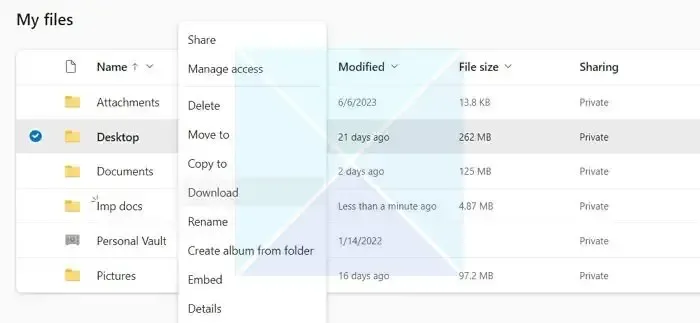
- Rozpocznie się pobieranie pliku Zip, który możesz później wykonać i przywrócić pliki.
Jednak jedyną wadą tej metody jest to, że nie ma automatycznego sposobu na przywrócenie kopii zapasowej w odpowiednich folderach lub katalogach. Więc musisz to zrobić ręcznie.
2] Sprawdź za pomocą funkcji tworzenia kopii zapasowych i przywracania
Możesz szybko przywrócić pliki, jeśli utworzyłeś kopię zapasową za pomocą funkcji Kopia zapasowa i przywracanie lub Historia plików.
Jednak ta funkcja musi być włączona, zanim będzie można z niej korzystać. Więc jeśli na szczęście masz włączoną tę funkcję, oto jak możesz odzyskać swoje pliki:
- Najpierw podłącz zewnętrzne urządzenie pamięci masowej zawierające pliki kopii zapasowych.
- Następnie użyj wyszukiwania systemu Windows, aby znaleźć Panel sterowania i uruchomić go.
- Następnie w wyszukiwaniu w Panelu sterowania wpisz Historia plików i kliknij Zapisz kopie zapasowe plików z Historią plików z wyników wyszukiwania.
- Teraz na pasku bocznym kliknij Przywróć pliki osobiste .
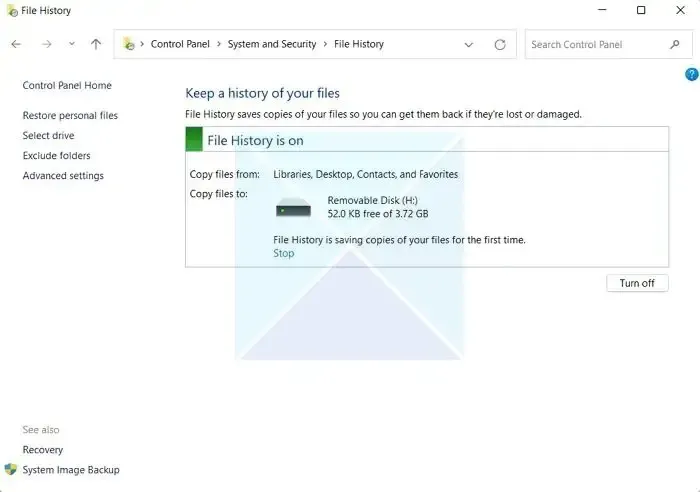
- Następnie powinieneś zobaczyć wszystkie pliki kopii zapasowych. Wybierz je i przywróć pliki z powrotem na swój komputer.
3] Odzyskiwanie plików systemu Windows
Firma Microsoft oferuje narzędzie do odzyskiwania plików systemu Windows, które działa w interfejsie wiersza poleceń. Możesz go użyć do odzyskania przypadkowo usuniętych plików z różnych wewnętrznych lub zewnętrznych urządzeń pamięci masowej bez konieczności korzystania z rozwiązań do odzyskiwania danych innych firm. Może odzyskać wszystkie typy danych – zdjęcia, dokumenty, filmy i inne.
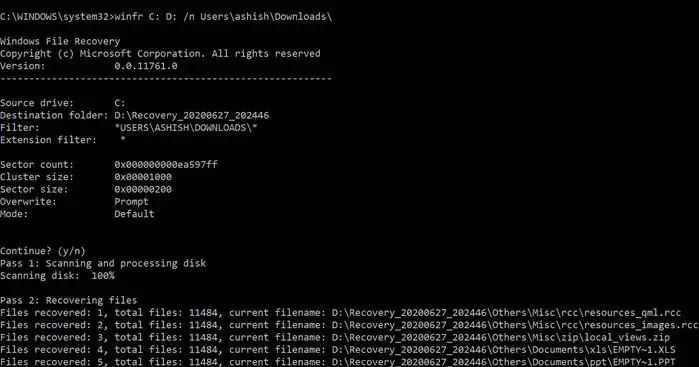
Interfejs wiersza poleceń oferuje różne opcje, rodzaje trybów odzyskiwania oraz obsługę systemów plików NTFS, FAT, exFAT i ReFS. Przeczytaj nasz kompletny przewodnik, jak go używać do odzyskiwania usuniętych plików.
Jeśli nic innego nie działa, możesz sprawdzić najlepsze oprogramowanie do odzyskiwania , które może skanować i pomagać w przywracaniu plików, jeśli są one nadal dostępne na dysku.
Wniosek
To były trzy szybkie sposoby przywracania usuniętych plików po Przywracaniu systemu. Powyższe kroki pomogą Ci odzyskać i przywrócić dane z różnych incydentów. Jednak w przyszłości rób od czasu do czasu kopię zapasową ważnych danych, aby cieszyć się płynniejszym procesem przywracania danych.
Czy można odzyskać trwale usunięte pliki?
Tak, istnieje częściowa zmiana, dzięki której możesz odzyskać usunięte pliki. Jeśli używasz odpowiedniego oprogramowania do odzyskiwania i nie korzystasz z komputera, z którego usunięto pliki, istnieje duża szansa na odzyskanie plików.
Jak odzyskać trwale usunięte pliki w systemie Windows za pomocą wiersza polecenia?
Możesz użyć narzędzia do odzyskiwania plików systemu Windows, aby odzyskać usunięte pliki w systemie Windows za pomocą terminala systemu Windows lub wiersza polecenia. Narzędzie oferuje różne opcje pomagające w skanowaniu i odzyskiwaniu plików. Pamiętaj jednak, aby się tego nauczyć, usuwając plik, a następnie spróbuj go odzyskać.
Dodaj komentarz